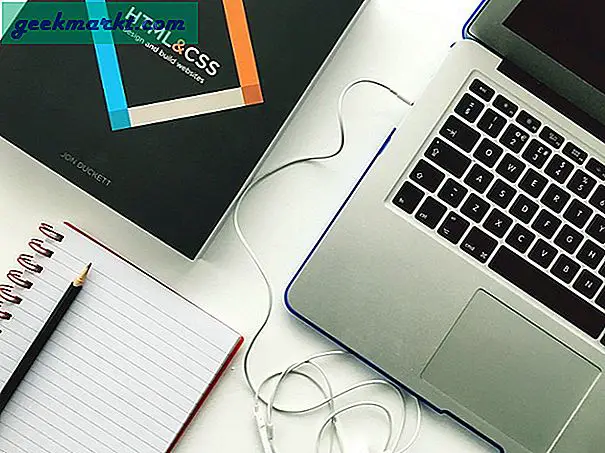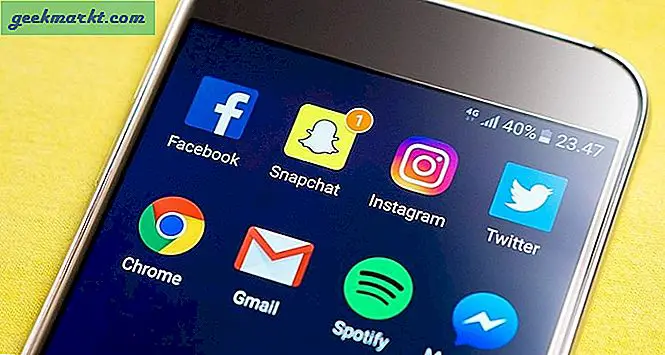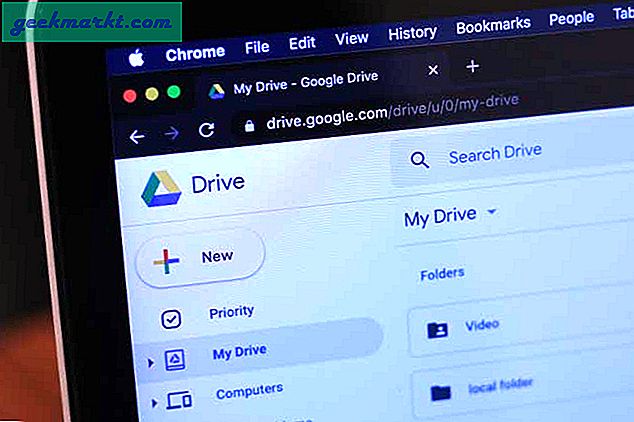Jeg vil være ærlig, jeg er på ingen måde grafisk designer, jeg kender bare lidt Photoshop og får stadig masser af anmodninger om at oprette bannerannoncer til Facebook og Instagram. Det er for det meste fra mine fjerne slægtninge, men det tæller stadig. Jeg ville have et værktøj, der lader nogen designe, og jeg kan ikke understrege 'nogen' nok. Det skal have færdige skabeloner, en samling designelementer, en rig editor med en ret intuitiv grænseflade, der passer til alle. Med denne tjekliste i tankerne snublede jeg over Crello.
Crello er et designværktøj, der lader dig oprette billeder til sociale medier, annoncer, bannere, plakater, e-mails osv. Ikke kun Crello lader dig oprette billeder, men også animerede projekter. Det har et stort bibliotek med designformater, som er nyttige til første timere og endda erfarne designere, der ønsker at oprette et hurtigt projekt. Du kan nemt oprette indviklede designs med den visuelle editor i din webbrowser. Der er masser af funktioner, der hjælper dig med at oprette et professionelt designprojekt, og vi vil se nærmere på dem alle i denne artikel. Lad os være.
Kom godt i gang
Crello er ikke kun stærk, men det er også meget brugervenligt. Det er et online værktøj, så du behøver ikke downloade et program på din computer for at køre det. Det skal du bare Opret en konto og begynd at bruge tjenesterne på dit skrivebord tager det kun fem minutter at indstille alt. Det fungerer kun på Desktop-browseren lige nu, og der er ingen måde at køre det på en iPad eller mobil.
For at komme i gang med dit projekt skal du vælge et designformat på instrumentbrættet. Crello har omkring 40 formater tilgængelige, alt gratis. Du kan finde de fleste af de populære formater til Facebook-indlæg, Instagram-historier, plakater, omslag, YouTube-miniaturer osv. Hvis dine krav ikke passer i nogen af disse eksisterende skabeloner, kan du oprette dit eget brugerdefinerede layout ved hjælp af indstillingen Indstil dimensioner .
Læs også: Lightroom v Snapseed: Hvilket er bedre?

Editoren ser ren ud med arbejdsområdet til højre, og alle værktøjerne sidder pænt i venstre og øverste kant. Du kan nemt tilføje designelementer som skabeloner, fotos, baggrunde, tekster og objekter fra indstillingsmenuen. Placeringen af indstillinger gør det lettere at nå uden at blokere visningen af arbejdsområdet. Crello har også en indbygget filhåndtering, der gemmer dine personlige billeder, skrifttyper, favoritter og købte varer.
Søg design
At opdage nye designs på Crello er ret simpelt i betragtning af at de har en samling på mere end 6000 gratis designskabeloner. For at finde et design på Crello skal du klikke på fanen Designs og vælge det, der passer til dine behov. Du kan filtrere resultater baseret på kategorier eller søge i Crello-databasen ved hjælp af søgefeltet.

For at bruge et design skal du blot trække designet til arbejdsområdet fra listen. Alle elementerne i designet kan redigeres inklusive tekst og grafik. Du kan bruge skabelonen, som den er, eller foretage nødvendige ændringer for at forme den til din idé.
Tilføj fotos og baggrunde
For at skabe et iøjnefaldende design har du brug for billeder, og Crello har en enorm samling af både gratis at bruge og betalte ressourcer. De hævder at have en database med 60 millioner fotos som du kan bruge direkte fra webeditoren. Du kan finde billeder baseret på kategorier, pris eller uploade dine egne. Træk billedet til arbejdsområdet, og brug det i din designskabelon. Du vil kun blive opkrævet, hvis du bruger betalte elementer i dit design, som virkelig er fantastisk for begyndere.

Animeret design
Animeret design (gemt i MP4-format) er den seneste iteration til design på sociale medier. Det er mere æstetisk tiltalende, mere engagerende og mindre kedeligt. Du kan helt sikkert fange mange flere øjenkugler, hvis du vælger at bruge et animeret indlæg. At designe et animeret indlæg er lige så let som at oprette et standardindlæg. I stedet for at vælge et billeddesignformat skal du blot vælge en animeret designskabelon som Instagram Video Story, Facebook-indlæg eller blot et animeret indlæg fra instrumentbrættet.
Når du vælger at oprette et animeret projekt, forbliver alt det samme i editoren undtagen fanen Fotos og baggrunde. Disse faner erstattes med medier og animationer, fanen Media viser et bibliotek med videoer, som du kan bruge til at medtage i dit projekt. Fanen Animationer har animerede baggrunde og objekter, som kan bruges som erstatning for statiske baggrunde og objekter.
Denne funktion er ikke tilgængelig i den gratis version, du skal opgradere til Pro-versionen for at downloade det færdige projekt. Du kan dog stadig Opret og se en vandmærket version for at få en idé om det endelige udseende af dit projekt. Her er et eksempel på animeret design, jeg lavede på Crello.
Indsæt tekster og objekter
Tekst og grafik har et symbiotisk forhold i et godt design, og styling af teksten er lige så vigtig som selve indholdet. Du kan føje tekst til designet fra tekstfanen ved at vælge den fra listen over muligheder. Når du trækker og slipper en tekst videre til projektet, åbner Crello en pop-op-menu for at ændre teksten. Du kan ændre styling, typografi, farve og størrelse. Selvom der er masser af stilfulde skrifttyper at bruge, kan du altid uploade dine egne skrifttyper til Crello. Den eneste ting at huske på er, at hvis den uploadede skrifttype slettes, erstattes teksten med en standardskrifttype.

Du kan tilføje overskrifter, brødtekst, fototext og emblemer til dit projekt fra menuen Tekst. Emblemerne er generiske logoer, som du kan redigere for at oprette brugerdefinerede logoer til dit design. Crello har alle mulige emblemer som bagerilogoer, fodboldhold, rabatkoder osv. Det har også et bibliotek med enkle designelementer som former, linjer, ikoner, illustrationer, kanter, klistermærker og rammer. Crello har omkring 12000 vektorobjekter som du kan bruge og inkludere disse elementer for at give mere definition til dit design.
Filhåndtering
Selvom Crello mangler integration med cloud-opbevaringstjenester som Google Drive, OneDrive, iCloud osv., Har den stadig en anstændig filhåndtering, som gemmer dine uploadede billeder, skrifttyper, favoritter og købte varer. Det holder dem sorteret i forskellige faner, hvor du nemt kan få adgang til med blot et klik. Du kan sortere filerne i mapper for nem opdagelse, hvilket er vigtigt, hvis du har flere filer uploadet til Crello.

Der er dog en grænse for, hvor meget du kan uploade, gratis version giver dig mulighed for at uploade 50 billeder til Crello, Avanceret version har en grænse på 1000 billeder og ubegrænset for Pro-brugere. Alle de uploadede billeder har en størrelse på 50 MB.
Redigeringsværktøjer
Juster farveeffekter
Crello giver dig mulighed for at redigere hvert lag individuelt og viser redigeringsindstillinger i en popup, når du klikker på et lag eller et element. Fortryd og zoom-funktionerne er i bunden, som giver dig mulighed for at zoome ind på dit projekt og fortryde en fejl. Du kan justere lysstyrke, kontrast og anvende et farvefilter. Det inkluderer også avancerede indstillinger som mætning, X-Process, Vignette, farvetone og sløring som du kan springe over, hvis du ikke ved, hvad det er, og brug forudindstillede farveeffekter i stedet.

Juster gennemsigtighed
Her er et hurtigt tip, mens du designer dit første projekt, holder tingene subtile, og dit design ser mere professionelt ud. Hvis du holder elementerne fuldt synlige, kan det komme ud for stærkt. For at blødgøre tingene kan du juster gennemsigtigheden af hvert lag i editoren. Klik blot på et element i arbejdsområdet, pop op-menuen viser en gennemsigtighedsindstilling, klik og juster skyderen for at ændre gennemsigtighedsniveauerne for laget. Du kan også gøre dette for flere lag samtidigt.

Skift lagdeling
Crello implementerer lag anderledes end Photoshop. I modsætning til Photoshop får du ikke en separat fane til lagene, det giver dig kun en mulighed for at flytte elementet til toppen eller bunden af projektet. Dette selvom det tog noget tid at vænne sig til, men jeg kan sige, at det er bedre for folk, der ikke har nogen tidligere erfaring med at designe. Du skal blot vælge et element og trykke på lag-knappen i popup-menuen. Det giver dig to muligheder; bevæge sig foran og bevæge sig bagud. Du kan bruge den til flyt elementet til toppen eller bunden af lærredet.

Lås, gruppér og juster elementer
Crello har et par muligheder ovenpå, som inkluderer Lås, Gruppe, Juster og Fototekst. Låseknap giver dig mulighed for at fryse elementer i et design, så du ikke ødelægger det, mens du redigerer andre elementer.

Når du arbejder med flere lag og elementer, kan det være trættende at flytte hvert element individuelt eller holde dem justeret, mens du arbejder med andre elementer. Du kan gruppere lagene sammen for at gøre redigering lidt lettere. Du skal blot vælge elementer ved at klikke og trække og klikke på gruppeknappen. Du kan også vende elementerne vandret og lodret ved hjælp af flip-knappen.
Tilføj en fototekst
Du får en bred vifte af skrifttyper i Crello, du kan justere størrelse, farve, typografi, men stadig ser teksterne godt ud. Fototekst er en fantastisk funktion, som lader dig tilføje en brugerdefineret baggrund til teksten. Dette vil tilføje dit design mere dybde, når du parrer teksten med et komplementært billede. At bruge det for første gang var lidt forvirrende i starten, men jeg fik hurtigt fat i det. Skriv en tekst, og klik på Fototekst, vælg nu et billede, og træk det over teksten for at anvende effekten. Det er virkelig så simpelt.
Læs: Wondershare Fotophire Toolkit Review

Downloader projekt
Crello giver dig mulighed for at downloade projektet i flere filformater som JPG, PNG, PNG Transparent, PDF Standard og PDF Print. Du kan også dele det direkte til andre sociale medieplatforme. Selvom der ikke er nogen grænse for de gratis projekter, men hvis du bruger et betalt element som et billede eller en baggrund i dit projekt, viser Crello dig en endelig faktureringsside, inden du lader dig downloade designet.

Højdepunkter
Crello har været meget opmærksom, mens han oprettede værktøjet for at gøre det brugervenligt. Den implementerer Smart Guide, som bruges af professionelle værktøjer som Photoshop. Det fjerner dybest set gætteriet, mens du tilpasser dine elementer i projektet. Du kan simpelthen bevæge dig rundt, og det vises, når et element er justeret med kanten eller til et andet element. Denne funktion hjælper dig med at skabe professionelle og geometrisk nøjagtige designs.

Tastaturgenveje er en anden god inkludering, der gør arbejdet med Crello meget hurtigere og lettere. Den nemme at nå vejledningen nederst til venstre viser dig listen over alle tilgængelige genvejstaster ved at klikke på en knap. De fleste genveje er standard på tværs af designplatforme og OS generelt. Jeg foretrækker genvejstasterne over musen, da det hjælper med at få tingene gjort meget hurtigere.
Begrænsninger
Crello er et imponerende designværktøj, og det indeholder mange funktioner og ressourcer, hvilket gør det til et fremragende valg for mange skabere, men det har dog nogle få forbehold. Lagdelingsmekanismen tager noget tid at vænne sig til. Mens jeg forsøgte at tilføje en fototext, tog det et par for mange forsøg på at få det rigtigt, hvilket jeg tror kan gøres bedre. Det mangler også integration med clouddrev, som jeg mener burde have været implementeret, men i stedet får vi en grundlæggende filhåndtering, der kun kan gemme op til 50 billeder.
Du kan kun bruge Crello på stationære computere fra nu af, jeg ved, det er sådan ved design, men med enheder som iPad Pro og Samsung Galaxy Note 9 på markedet kunne Crello nå ud til et bredere publikum, der ikke engang ejer en computer længere.
Priser
Crello er et abonnementsbaseret designværktøj, som også tilfældigvis tilbyder et par frynsegoder gratis. Den gratis version er gratis for evigt og koster kun penge, når du bruger et betalt element i dine projekter. Abonnementet på Pro er prissat til $ 199,99 / år. I skrivende stund giver Crello 50% rabat som forudbestillinger, og de lancerer en avanceret plan for mellemklassen til $ 39,99 / år.

Afsluttende tanker
Crello er ressourcefuld, nem at bruge, hurtig og effektiv, når du vil have et designværktøj, der får tingene gjort med minimal indsats. Du kan oprette animerede projekter, som ikke mange værktøjer på markedet tilbyder. Det enorme bibliotek med elementer og fotos er praktisk, mens du leder efter det perfekte indlæg på din Instagram. Editoren er nem at bruge, og de fleste værktøjer er kun et klik væk. Crello kan virkelig hjælpe dig med at skabe det perfekte indlæg, der ville fange mange øjenkugler. Ligesom alle andre værktøjer har den sin rimelige andel af bagage som manglen på multi-platform support og en buggy Photo Text-funktion. Hvis vi afbalancerer fordele og ulemper, er det klart, at skalaen tipser dig, når du køber abonnementet. I betragtning af de planer, de tilbyder, vil det være det skarpeste værktøj i designskuret. Fortæl os dine tanker i kommentarerne nedenfor.
Dette indlæg er sponsoreret af Crello.